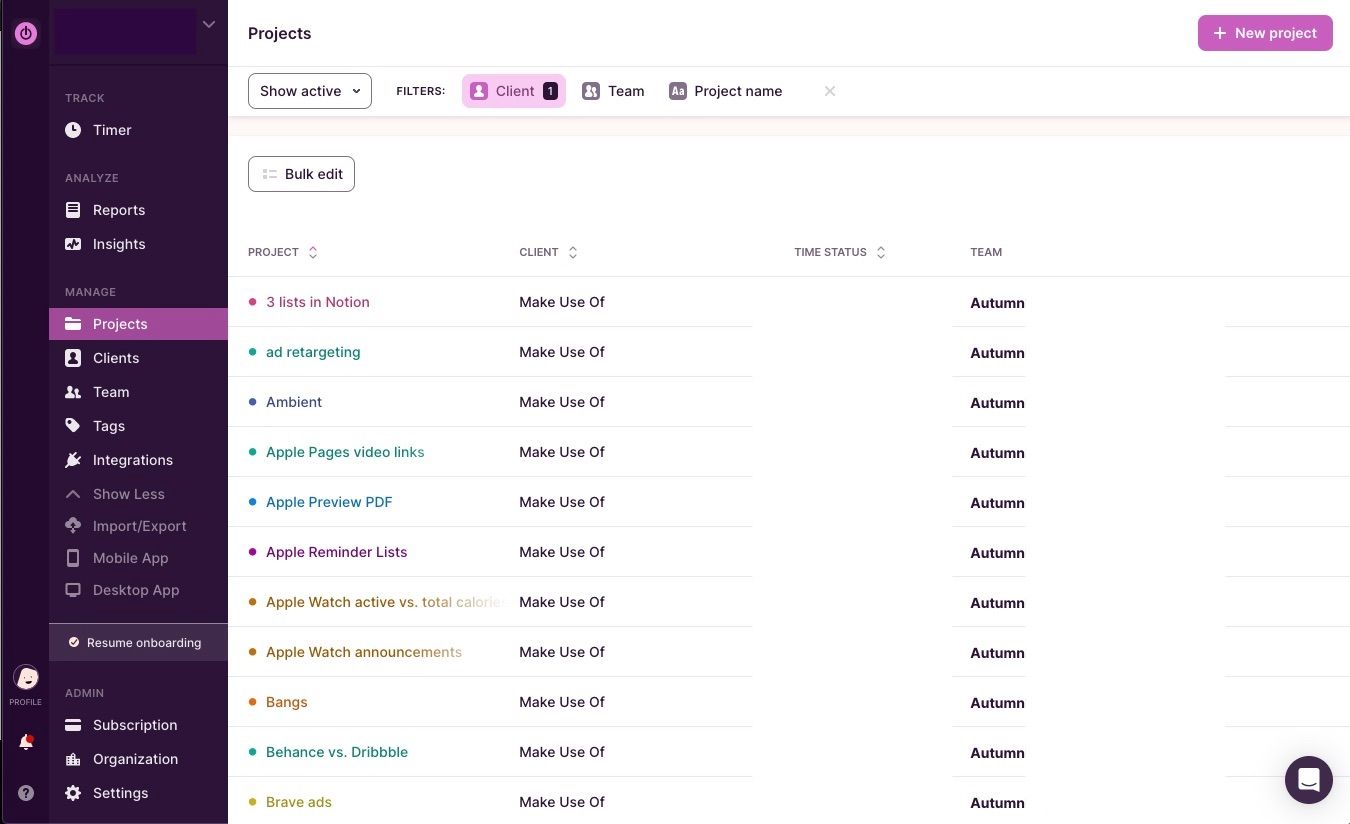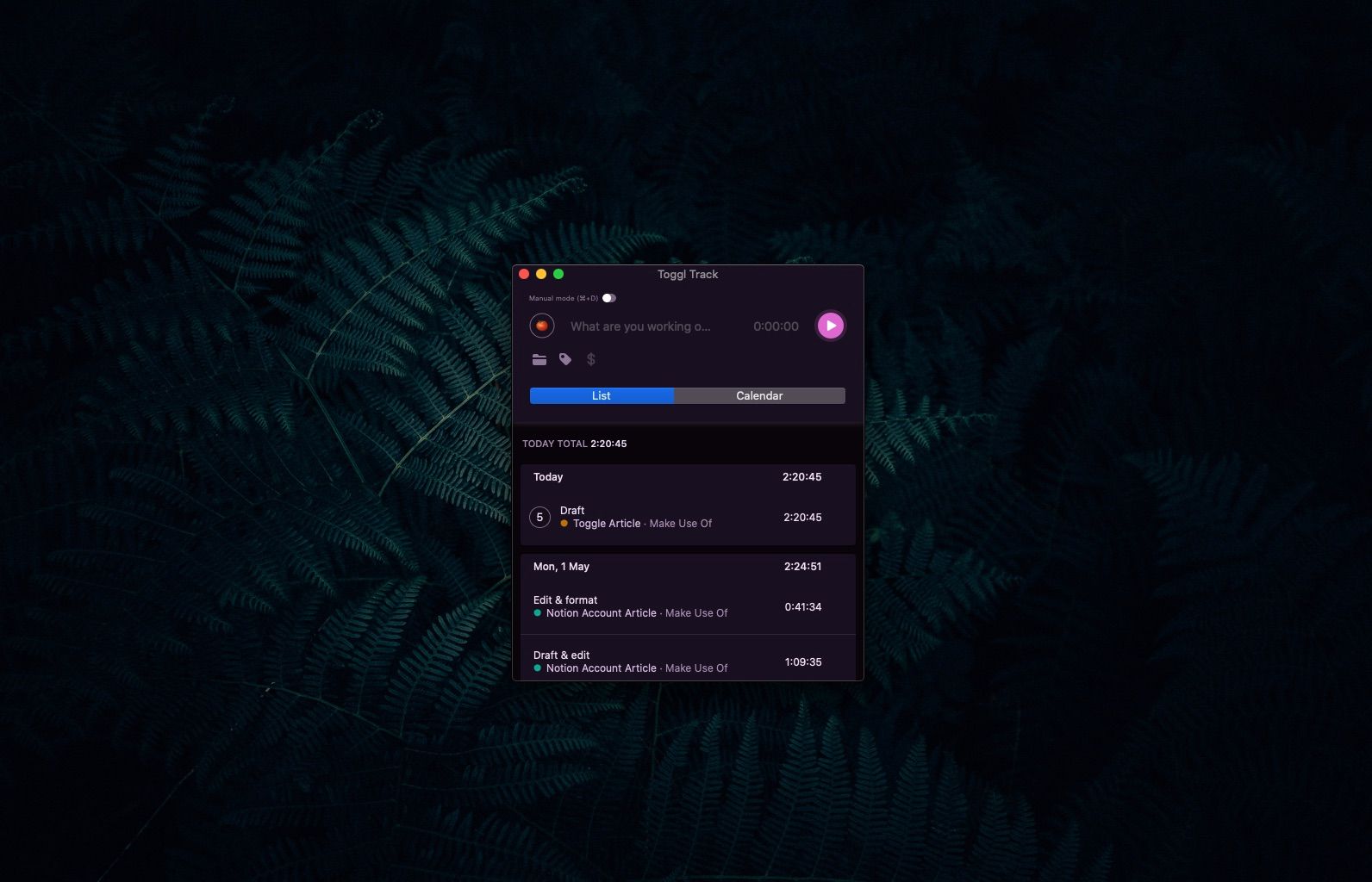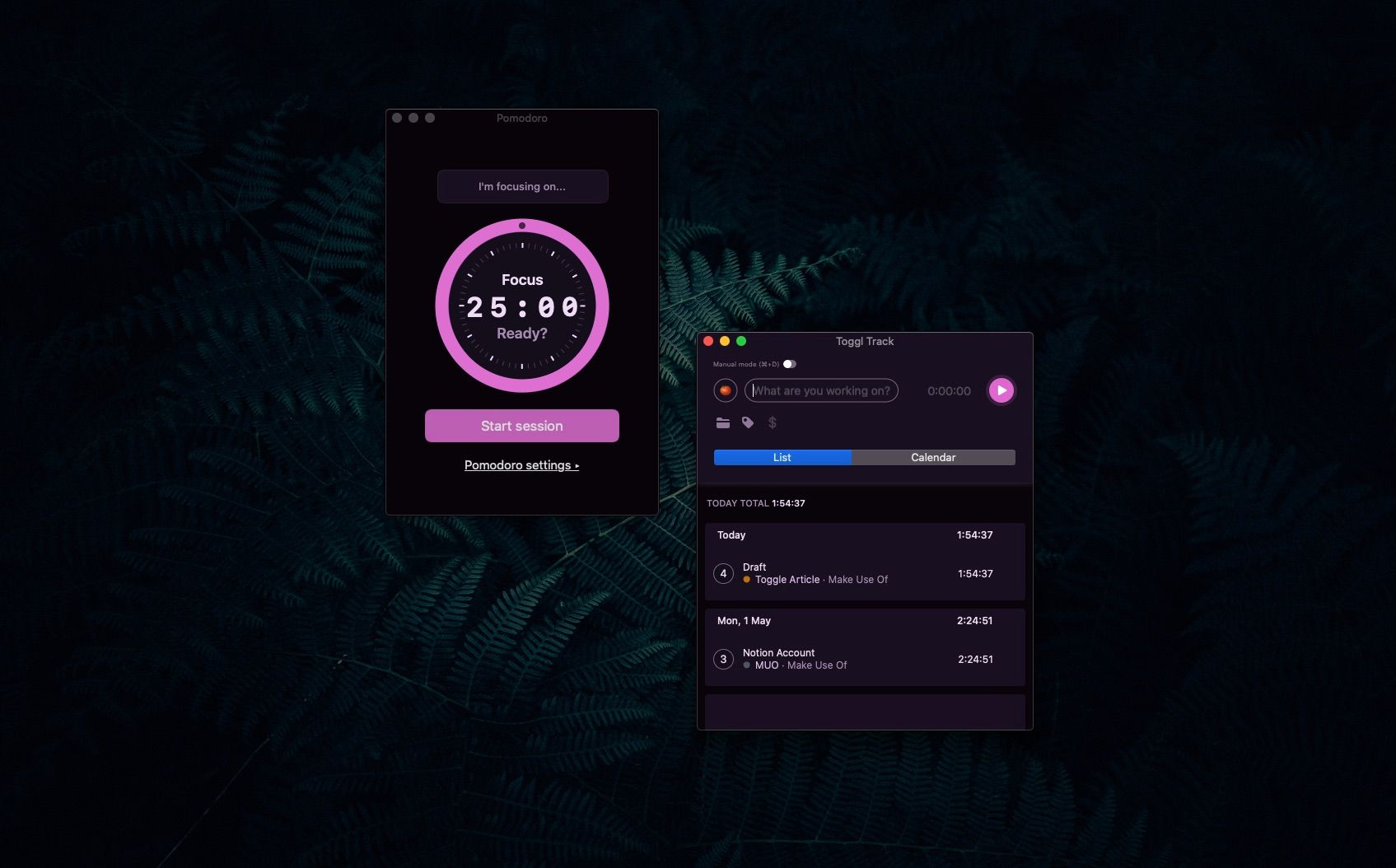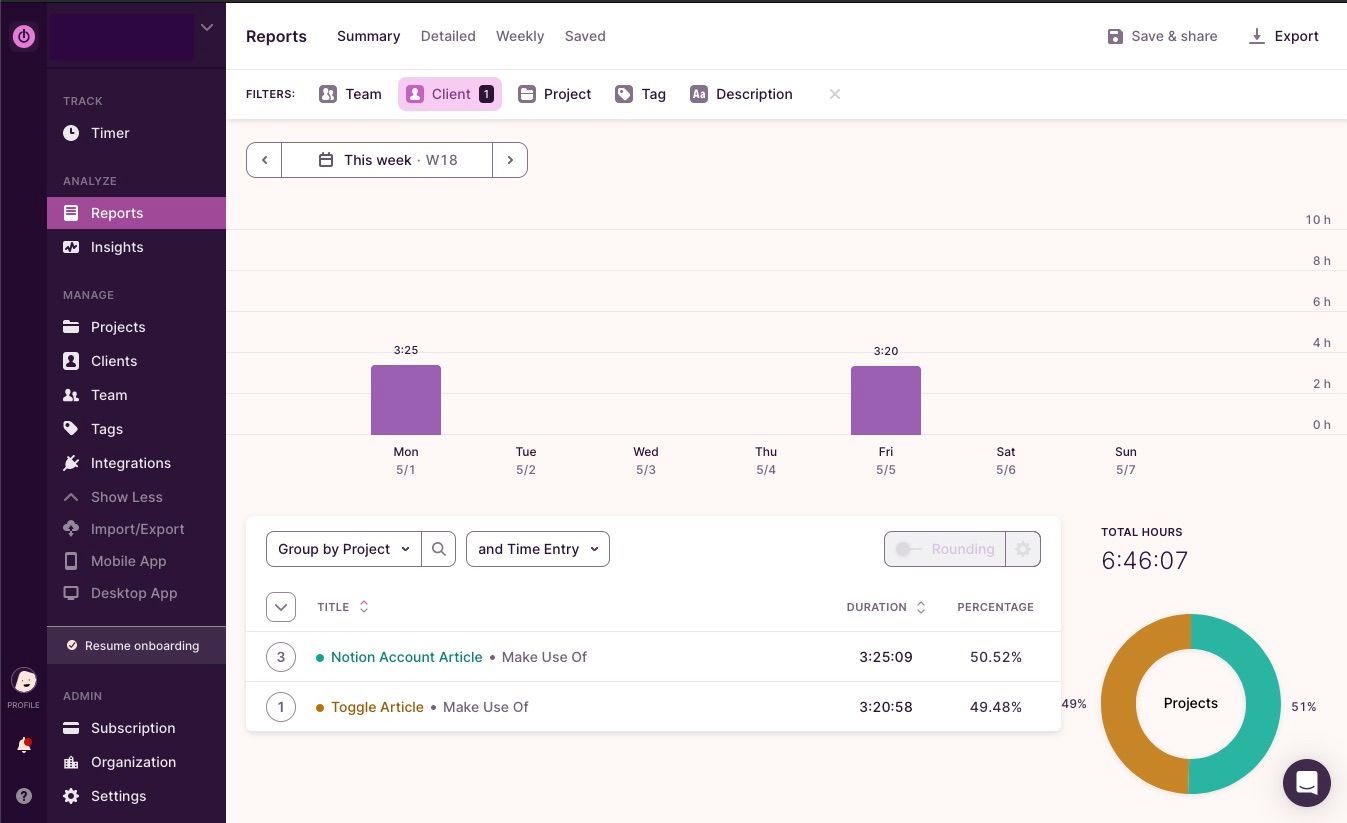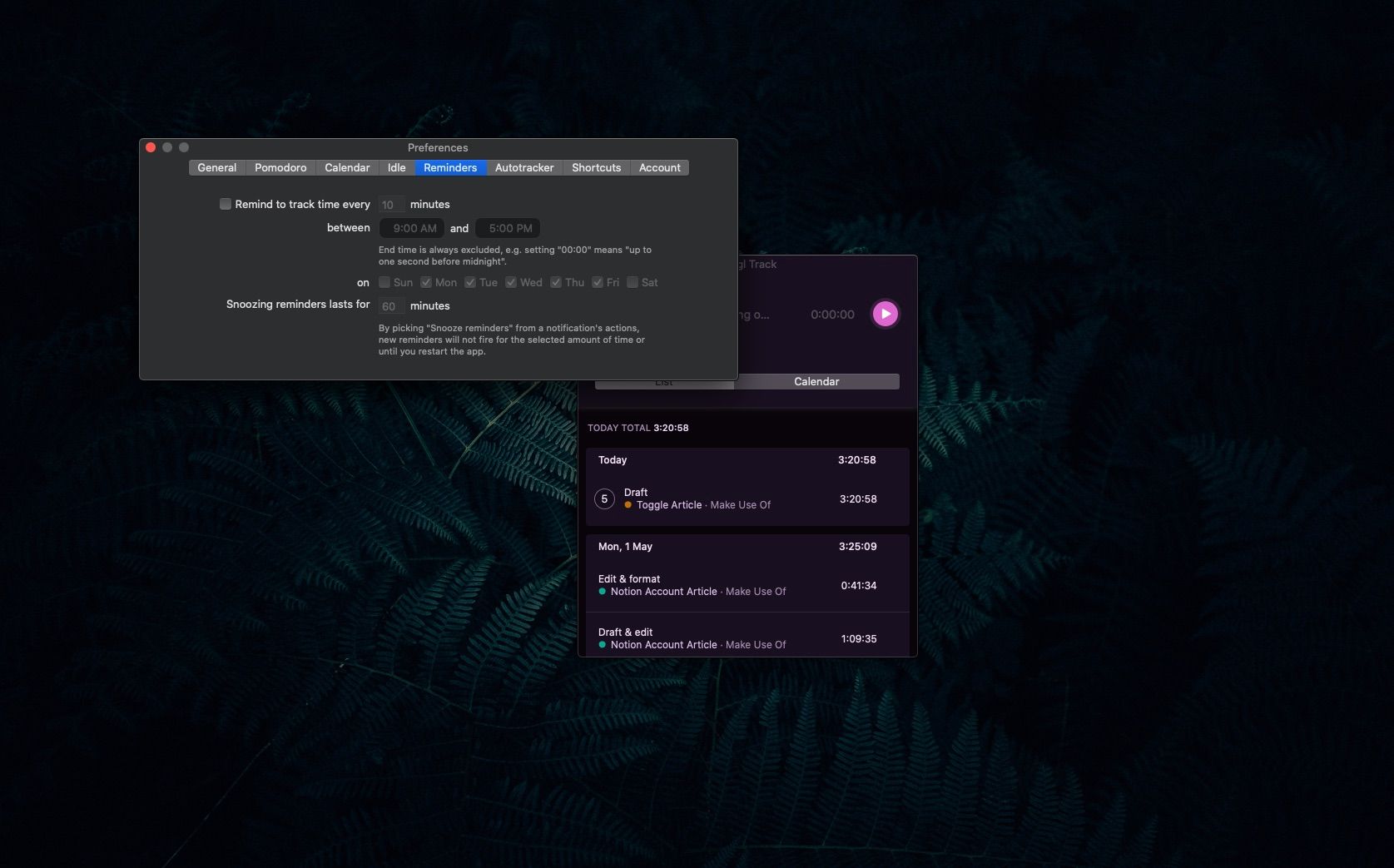Apa itu Toggl Track, dan Bagaimana Cara Kerjanya?

Table of content:
Jadi Anda sedang mencari perangkat lunak pelacakan waktu. Anda pergi ke browser favorit Anda dan mulai melakukan riset, hanya untuk mengungkap ada banyak, banyak di antaranya menawarkan lebih banyak fitur daripada yang Anda tahu apa yang harus dilakukan.
Yang Anda inginkan hanyalah tempat untuk mengawasi berapa lama tugas berlangsung—jam masuk, jam keluar, menyimpan log, dan mungkin membuat laporan di sana-sini. Toggl Track bisa melakukan triknya. Di sini, Anda akan menemukan ikhtisar alat pelacak waktu dan fitur utamanya untuk membantu Anda memutuskan apakah ini cocok untuk Anda.
Untuk Apa Anda Menggunakan Toggle Track?
Pertama dan terpenting, Toggle Track membantu Anda mencatat waktu Anda, tetapi ada lebih dari itu. Itu melakukan sebagian besar pekerjaan untuk Anda, menjaga sesi tetap teratur, dan Toggl Track bahkan menghasilkan laporan PDF dalam hitungan klik.
Terlebih lagi, alat ini adalah cara terbaik untuk tetap berada di jalur. Anda tahu Anda bekerja tepat waktu, jadi inilah waktunya untuk bergerak. Plus, jika Anda merasa kesulitan, Anda juga dapat menggunakannya untuk memfasilitasi semburan produktivitas mini — lebih khusus lagi, Anda dapat melakukannya dengan timer Pomodoro-nya. Kami akan membahas fitur itu, dan lebih banyak lagi, di bagian selanjutnya.
Apa Fitur Utama Toggl Track?
Sebagai pengguna Toggl Track jangka panjang, salah satu hal utama yang saya sukai dari perangkat lunak ini adalah ia menawarkan jumlah fitur yang tepat di tingkat gratisnya. Anda dapat menggunakannya untuk melacak waktu Anda, menyimpan data, dan Anda dapat memintanya untuk membuat laporan kapan pun Anda membutuhkannya.
Sesederhana itu. Anda tidak akan menemukan tambahan yang terasa tidak pada tempatnya atau berlebihan. Jadi, mari selami beberapa fitur teratas.
Organisasi Sederhana
Sistem organisasi Toggl Track sangat mudah. Anda dapat menetapkan setiap log ke proyek, klien, dan tag—pilihan ada di tangan Anda—yang membantu Anda menemukan entri spesifik, mengumpulkan item serupa, dan membuat laporan. Untuk memperjelas log Anda, Anda juga dapat menambahkan deskripsi.
Berikut ini ikhtisar singkat tentang cara kerjanya. Saya akan menggunakan penulisan artikel ini sebagai contoh:
- Keterangan—di bagian atas Timer, Anda akan melihat bidang teks yang menanyakan apa yang sedang Anda kerjakan. Di sini, Anda mengetik deskripsi singkat tentang tugas Anda. Dalam contoh saya menulis artikel, itu bisa jadi a draf, pemeriksaan, mengeditdll.
- Proyek—nama proyek tempat tugas itu berada. Jadi, saya akan menyebutnya Alihkan Artikel.
- Klien—untuk siapa pekerjaan itu—itu bisa menjadi klien Anda, tentu saja, tetapi juga majikan Anda jika Anda tidak menggunakan Toggl sebagai sebuah tim. Anda bahkan dapat menggunakannya untuk melihat berapa banyak waktu yang Anda habiskan di suatu departemen atau bekerja dengan berbagai orang. Dalam contoh saya, kliennya adalah MUO.
- Menandai—Ini lebih untuk wawasan. Anda dapat mengkategorikan proyek Anda menggunakan tag untuk melihat apa yang paling sering Anda kerjakan. Misalnya, dalam tulisan, tag suka draf, sunting, grafisatau riset akan membantu Anda melihat di mana Anda menghabiskan paling banyak waktu dalam proses tersebut.
Perlu diingat bahwa semua ini adalah opsional. Jika yang ingin Anda lakukan hanyalah memberikan deskripsi sederhana, tidak apa-apa jika itu yang cocok untuk Anda.
Aplikasi Desktop
Lean dan sangat ungu, aplikasi desktop Toggl Track memungkinkan Anda untuk mulai mencatat waktu Anda dengan mengklik tombol. Tombol putar di bagian atas akan memulai penghitung waktu baru, atau Anda dapat melanjutkan penghitung waktu sebelumnya dengan mengarahkan kursor ke atasnya dan mengeklik ikon putar di sana.
Anda dapat menambahkan informasi ke log waktu saat mengerjakannya di bagian atas aplikasi, atau setelahnya dengan mengeklik yang ingin Anda edit. Ikon file mewakili proyek Anda, dan ikon tag mewakili kategori Anda. Setelah menambahkan proyek, Anda akan melihat kolom klien di bawah. Anda juga dapat mengedit entri waktu langsung di aplikasi. Hal penting untuk diingat dengan ini, dan banyak aplikasi lainnya, adalah untuk selalu menekan Menyimpan atau Menambahkan setiap kali Anda membuat perubahan, atau tidak.
Perlu juga dicatat bahwa Anda dapat mengedit sebagian besar hal di aplikasi, tetapi jika Anda ingin mengubah warna proyek Anda, menambahkan klien, memasukkan waktu secara manual, atau Anda hanya memiliki daftar suntingan yang panjang, aplikasi web adalah tempatnya. untuk pergi.
Timer Pomodoro
Jika Anda bertanya-tanya mengapa ada ikon tomat kecil di aplikasi pelacak waktu Anda, itu adalah pengatur waktu Pomodoro. Klik itu, dan jam merah muda cerah akan terbuka di jendela baru dengan penghitung waktu mundur 25 menit yang dimulai setelah Anda mengklik Mulai sesi.
Anda tidak perlu tahu persis bagaimana teknik Pomodoro bekerja untuk mengatasi penundaan. Cukup pilih tugas, mulai sesi Anda, dan lihat apa yang dapat Anda lakukan sebelum penghitung waktu berbunyi. Istirahat sejenak dan ulangi.
Jika semburan 25 menit tidak berhasil untuk Anda, buka Pengaturan Pomodoro di bagian bawah jendela untuk mengubahnya.
Laporan
Saat tiba waktunya untuk membuat laporan, pergilah ke Laporan tab di sidebar kiri aplikasi web. Klik Minggu ini untuk memilih rentang tanggal yang Anda inginkan dan menggunakan Klien, Proyekatau Menandai filter di bagian atas layar Anda untuk menyesuaikan data.
Setelah Anda puas dengan informasi di layar, klik Ekspor untuk mengunduh PDF atau CSV.
Pengingat Anda Dapat Mematikan
Pengingat bermanfaat bagi sebagian orang dan menjadi beban bagi sebagian yang lain. Untungnya, pengingat Toggl Tracks tidak kentara. Anda dapat menggunakannya untuk meminta Anda jika Anda menganggur atau lupa menyalakan pengatur waktu. Setelah waktu yang ditentukan, aplikasi akan mengirimi Anda pemberitahuan push untuk keduanya.
Anda dapat menyesuaikan pengingat trek agar hanya muncul selama tanggal dan waktu yang ditentukan, yang sangat bagus jika Anda menggunakan komputer yang sama untuk semuanya. Anda bahkan dapat menundanya jika Anda tidak mengerjakan sesuatu yang perlu Anda lacak. Namun, jika Anda merasa notifikasi tersebut mengganggu, Anda dapat menonaktifkannya di pengaturan.
Apakah Toggl Lacak Aplikasi Timer yang Tepat untuk Anda?
Jika Anda bekerja secara mandiri dan mencari perangkat lunak pelacakan waktu dengan jumlah fitur yang tepat, Toggl Track menawarkan semua hal penting untuk pelacakan dan pelaporan sederhana langsung dalam paket gratisnya. Ini memberi Anda semua yang Anda butuhkan untuk mengawasi waktu Anda, ditambah timer Pomodoro untuk membantu meningkatkan produktivitas Anda.
Jika Anda belum mencobanya, tidak ada uji coba atau batasan untuk tingkat Gratis. Anda dapat melihat apa yang tersedia di tingkatan berbayar, tetapi tidak kentara—Toggl Track tidak mendorong Anda untuk mendaftar. Mengapa tidak mencobanya dan lihat?